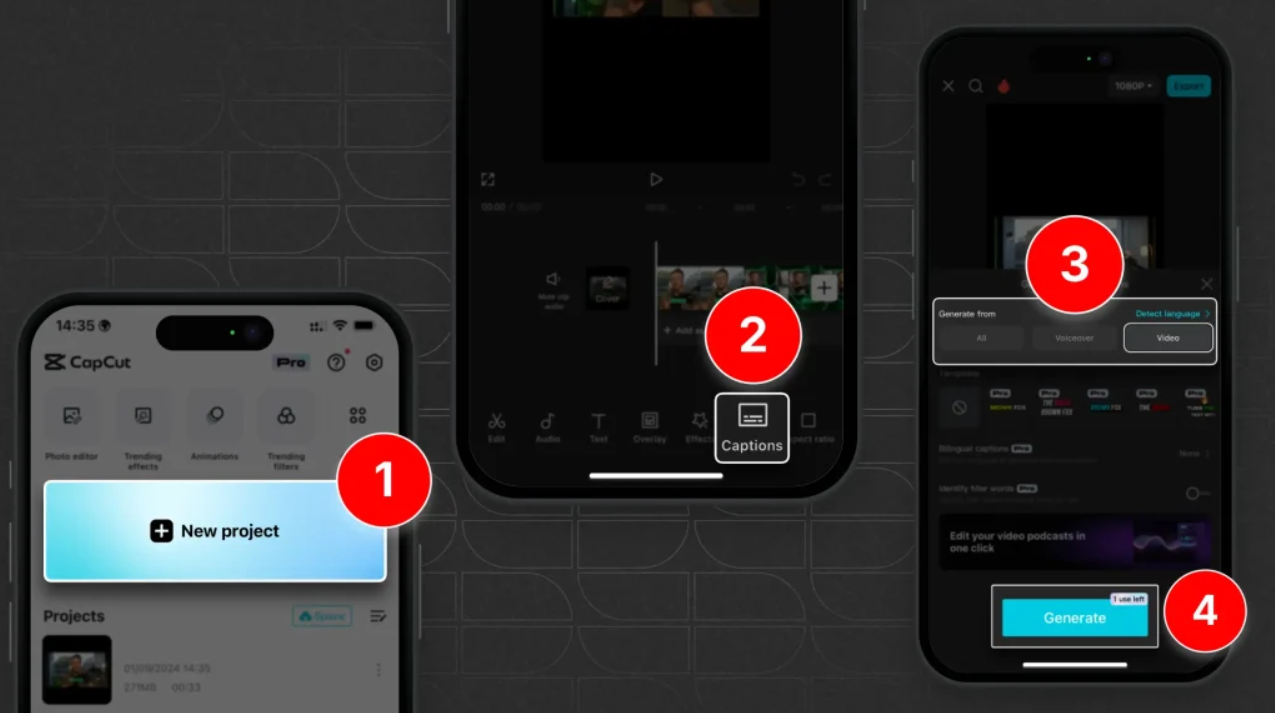في عالم الفيديو سريع التغير اليوم، تُعدّ الترجمة أمرًا بالغ الأهمية لسهولة الوصول والتفاعل وزيادة عدد الجمهور. حتى لو كان المشاهدون يُكتمون أصواتهم، أو يتحدثون لغة مختلفة، فإن الترجمة تُساعد الجميع على فهم رسالتك. إضافة الترجمة إلى مقاطع الفيديو باستخدام CapCut سهلة وممتعة للغاية. ستُرشدك هذه المدونة إلى عملية إضافة الترجمة في CapCut APK – يدويًا أو تلقائيًا – مع إمكانية التخصيص الكامل ليناسب محتواك.
أهمية الترجمة
لكن الترجمة ليست مجرد كلمات على الشاشة، بل تؤدي أدوارًا أساسية عديدة:
سهولة الوصول: مساعدة المشاهدين الصم على فهم محتواك.
الوصول العالمي: تمكين المشاهدين من الدول الأجنبية من مشاهدة الفيديو بغض النظر عن لغة التعليق الصوتي.
المشاهدة بدون صوت: اجعل مقاطع الفيديو تعمل حتى لو كان المشاهدون يُكتمون أصواتهم.
زيادة التفاعل: من المرجح أن يتابع الجمهور الفيديو إذا استطاعوا متابعة الحوار بصريًا.
مزايا تحسين محركات البحث: بفضل محركات البحث، أصبح المحتوى المترجم أسهل في الوصول إليه وأسهل في البحث.
كيفية إضافة ترجمات في CapCut يدويًا: خطوة بخطوة
كيفية إضافة ترجمات في CapCut: تُضيف إضافة الترجمات يدويًا الكثير من التخصيص. إليك الطريقة:
- افتح CapCut وأضف الفيديو
- افتح تطبيق CapCut على هاتفك.
- انقر على رمز “+” لإنشاء مشروع جديد.
- حدد الفيديو الذي ترغب في تعديله، ثم انقر على “إضافة”.
أضف نصًا للترجمات
- مرر إلى شريط الأدوات في الأسفل واختر “نص”.
- انقر على “إضافة نص” لإدخال مربع للكتابة.
- أضف الترجمة التي ترغب في عرضها.
- غيّر مظهر الترجمة
- نسّق الخط، وكثافته، ولون تعبئته، وحدوده، وخلفيته.
طبّق تأثيرات مثل الخط العريض، أو الظل، أو التوهج لإضفاء لمسة نهائية.
عدّل الموضع والمدة
- اسحب مربع النص إلى أي مكان على الشاشة.
- غيّر حجمه حتى يصبح مقروءًا.
حدّد توقيت الترجمة بوضع طبقة النص في بداية الترجمة، ثم اسحب طرفي طبقة النص إلى الجدول الزمني.
كرّر العملية لإضافة المزيد من الترجمات
- إذا كان لديك المزيد من الأسطر، فاتبع الخطوات لكل ترجمة إضافية.
- لدعم الترجمات/تعدد اللغات، يجب إنشاء طبقات نصية متعددة ووضعها وفقًا لذلك.
معاينة وتصدير
- شغّل الفيديو للتأكد من تزامن كل شيء مع الصوت.
- قم بإجراء التعديلات النهائية، ثم صدّر مشروعك أو شاركه على وسائل التواصل الاجتماعي.
التسميات التوضيحية التلقائية في CapCut
هل ترغب في توفير الوقت والجهد؟ يوفر CapCut أداة تسميات توضيحية تلقائية تُنشئ تلقائيًا ترجمات للفيديو بناءً على الصوت.
إليك كيفية استخدامها:
- اختر علامة تبويب “النص” مرة أخرى.
- انقر على “التسميات التوضيحية التلقائية”.
- اختر لغتك.
- إذا كانت جزءًا من الفيديو، فاختر “إنشاء من الفيديو”.
- انقر على “إنشاء من التعليق الصوتي” إذا كنت قد أضفت تعليقًا صوتيًا.
- سيقوم CapCut بنسخ صوتك وإضافة تسميات توضيحية مؤقتة إلى الفيديو تلقائيًا.
بعد إنشاء التسميات التوضيحية:
- انقر على أي تسمية توضيحية لكتابة النص يدويًا.
- خصص الخط والحجم والنمط واللون بما يتناسب مع الفيديو.
- عدّل التسميات التوضيحية حسب الحاجة لتتناسب بشكل أفضل مع الشاشة.
- يمكن أن توفر لك الترجمة التلقائية الوقت وتجعلك واثقًا من أن ترجماتك تتوافق مع محتوى الصوت، حتى عند العمل على مقاطع فيديو طويلة أو متعددة الشركاء.
خاتمة
CapCut ليس مجرد تطبيق تحرير للهواتف المحمولة، بل هو مجموعة أدوات إبداعية متكاملة لمنشئي الفيديو. سواء كنت تُنشئ محتوى تعليميًا، أو مقاطع فكاهية، أو مقاطع أفلام، تُمكّنك الترجمة من إيصال رسالتك بوضوح وعرض عملك على المزيد من الأشخاص.
باستخدام أدوات CapCut للنصوص والترجمة التلقائية، يمكنك:
- إضفاء المزيد من التنوع والاحترافية على مقاطع الفيديو الخاصة بك.
- تحسين تفاعل المستخدمين والاحتفاظ بهم.
- زيادة ظهورك على منصات التواصل الاجتماعي مثل TikTok وYouTube وInstagram.